Оценка качества ответов базы знаний
Измерение качества ответов базы знаний позволяет решить несколько ключевых задач:
- Оценить, насколько эффективно база знаний удовлетворяет типичные запросы пользователей.
- Добиться максимально возможного качества ответа путем корректировки настроек и анализа результатов.
- Отслеживать изменения в качестве ответов с течением времени, по мере обновления источников данных.
Для оценки качества необходима роль не ниже KHUB_EDITOR.
Как проводится измерение
Для измерения используется тест-сет, который состоит из вопросов к базе знаний и ожидаемых ответов. Каждый вопрос отправляется в базу знаний, а полученный ответ вместе с вопросом и ожидаемым ответом передается в LLM. LLM оценивает качество фактического ответа по шкале от 1 до 10. Результат измерения — среднее значение по всем вопросам тест-сета.
Чем больше вопросов в тест-сете, тем достовернее результат измерения.
Качество ответа можно оценивать по нескольким тест-сетам. Измерения по разным тест-сетам проводятся независимо.
Подготовка тест-сета
Вы можете составить тест-сет самостоятельно или сгенерировать с помощью LLM.
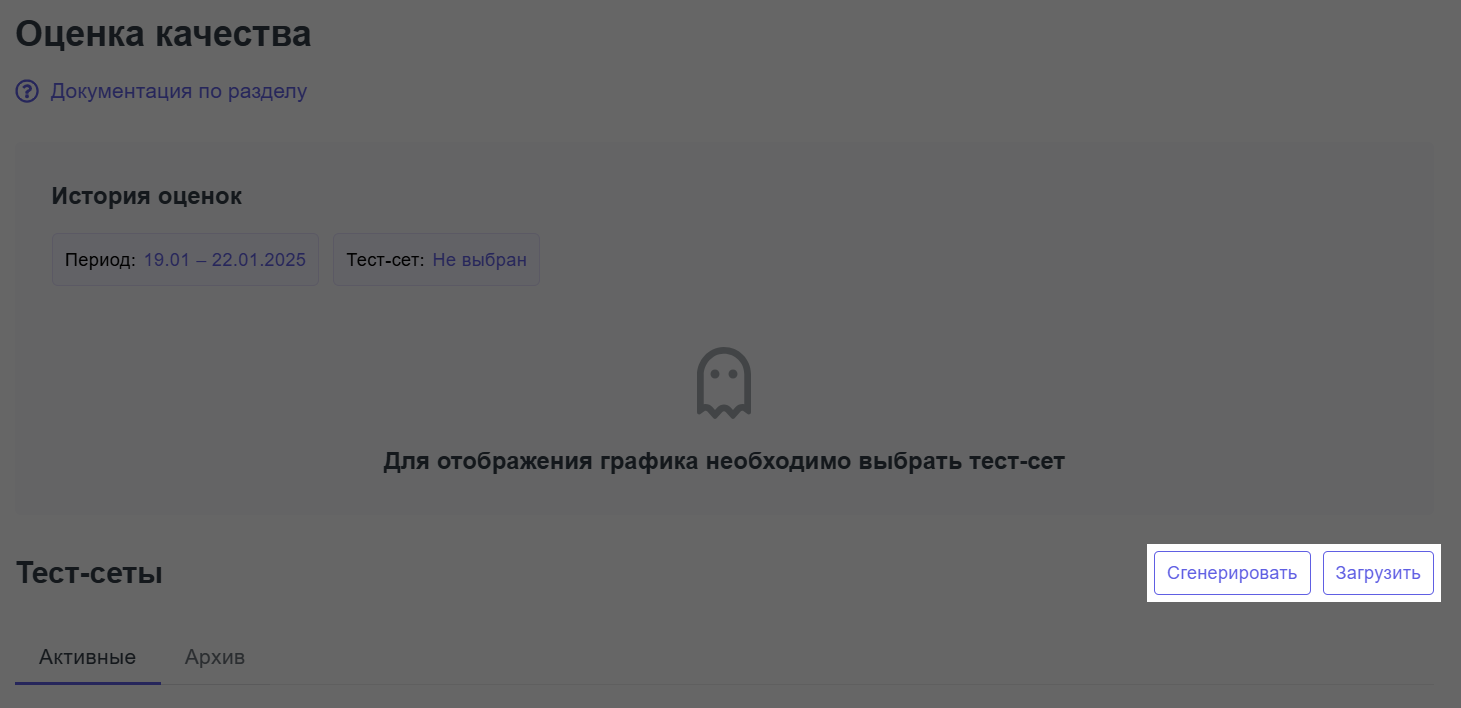
- Самостоятельно
- С помощью LLM
-
Перейдите в раздел Оценка качества.
-
Скачайте шаблон тест-сета: в блоке Тест-сеты нажмите Загрузить, затем в окне загрузки нажмите Скачать шаблон в XLSX.
-
Внесите в файл вопросы к базе знаний и ожидаемые ответы.
-
Чтобы оценить качество ответов по отдельным сегментам базы знаний, добавьте столбец Segments:
- Если для ответа на вопрос нужно искать информацию в определенных сегментах, укажите их через запятую.
- Для поиска по источникам, которые не относятся ни к одному сегменту, укажите
include_without_segments. - Для поиска по всей базе знаний оставьте поле пустым.
Пример значения:
Контроль качества,include_without_segments. -
В окне загрузки укажите название тест-сета, которое будет отображаться в списке тест-сетов, и прикрепите заполненный файл.
-
Нажмите Создать.
В блоке Тест-сеты вы можете скачать загруженный тест-сет.
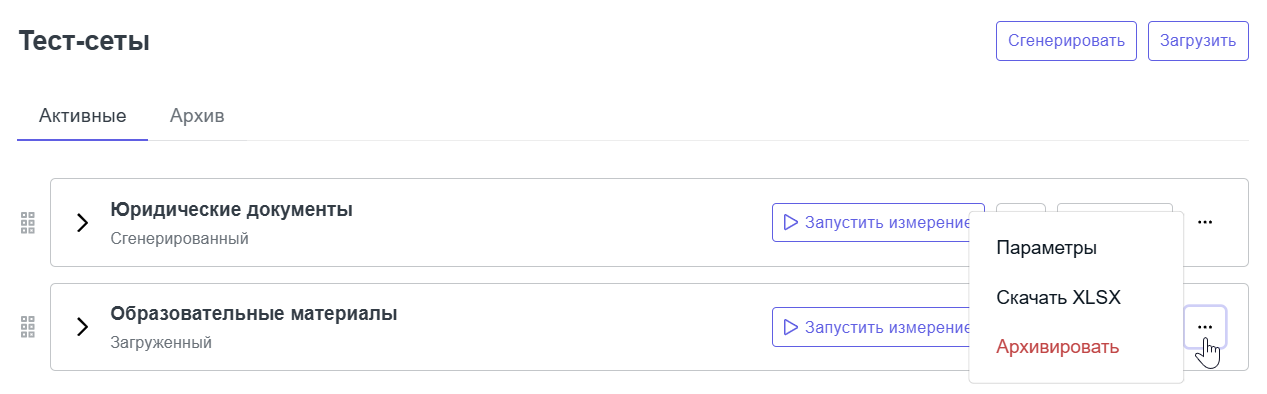
-
Перейдите в раздел Оценка качества.
-
В блоке Тест-сеты нажмите Сгенерировать.
-
Укажите параметры тест-сета:
-
название тест-сета, которое будет отображаться в списке;
-
сегменты базы знаний, если требуется оценить качество ответов по отдельным сегментам;
-
языковую модель для генерации вопросов и ответов;
-
максимальное количество вопросов по каждому документу-источнику и общее количество вопросов в тест-сете;
-
промт для генерации. В нем можно задать определенный стиль или типы вопросов (например, сравнительные, пошаговые), добавить примеры, изменить язык.
предупреждение- Для просмотра и редактирования промта необходима роль
KHUB_ADMIN. - Промт содержит структуру ответа, который система ожидает от модели. Случайное изменение структуры (например, удаление поля) приведет к сбою генерации тест-сета, так как система не сможет обработать ответ. Вносите изменения с осторожностью.
- Для просмотра и редактирования промта необходима роль
-
-
Нажмите Создать.
Генерация тест-сета с помощью LLM может занять длительное время, до нескольких часов, в зависимости от требуемого количества вопросов.
В блоке Тест-сеты вы можете:
-
отслеживать статус генерации;
-
прервать генерацию в случае необходимости;
-
скачать сгенерированный тест-сет.
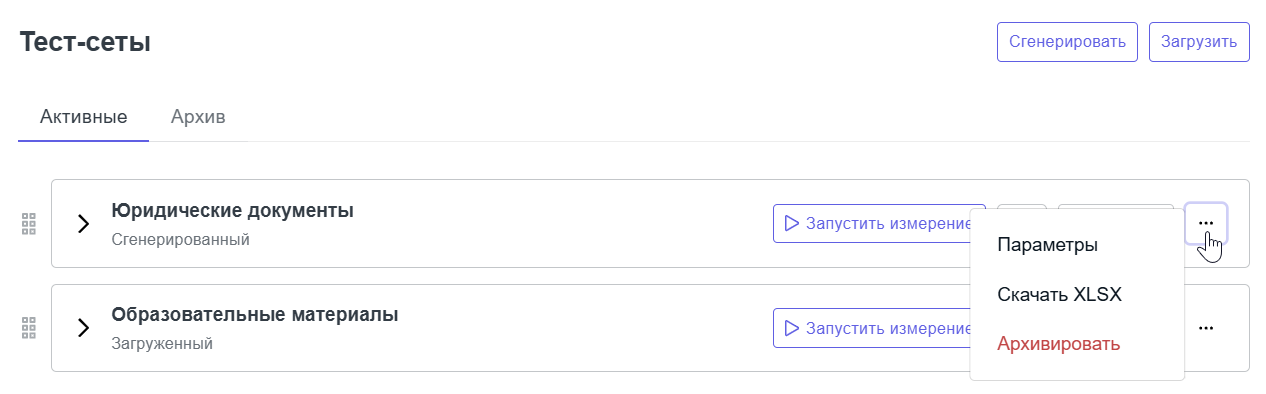
Запуск измерения
Чтобы изменить настройки перед запуском измерения:
-
В строке с тест-сетом нажмите .
-
Выберите модель из списка.
-
В промте для измерения можно изменить шкалу оценки, уточнить критерии — за что снижать оценку, добавить примеры.
предупреждение- Для просмотра и редактирования промта необходима роль
KHUB_ADMIN. - Промт содержит структуру ответа, который система ожидает от модели. Случайное изменение структуры (например, удаление поля) приведет к сбою измерения, так как система не сможет обработать ответ. Вносите изменения с осторожностью.
- Для просмотра и редактирования промта необходима роль
-
Нажмите Сохранить и запустить.
Чтобы запустить измерение с текущими настройками, нажмите Запустить измерение в строке с тест-сетом.
Измерение может занять длительное время, до нескольких часов, в зависимости от количества вопросов в тест-сете.
Просмотр результатов измерения
Чтобы скачать подробный отчет с оценками по каждому вопросу из тест-сета, нажмите в строке с тест-сетом, а затем нажмите Результаты для интересующего вас измерения.
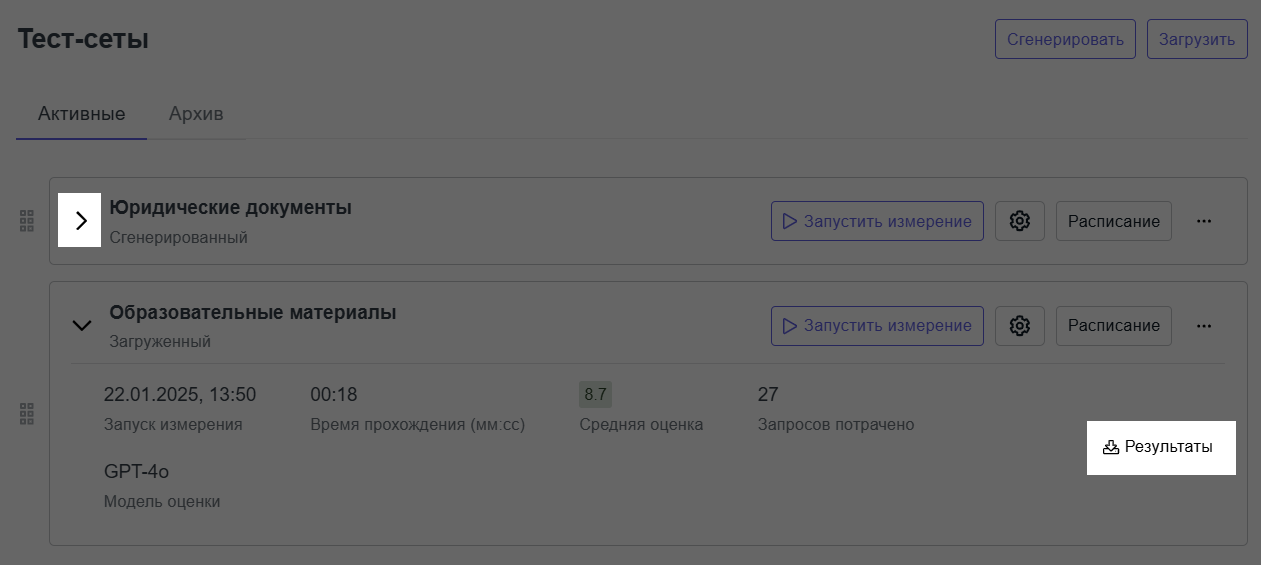
Настройка расписания
Чтобы запускать измерение с определенной периодичностью:
-
В строке с тест-сетом нажмите Расписание.
-
Укажите периодичность и время запуска.
-
Чтобы пропускать очередное измерение по расписанию, если в базе знаний не было обновлений с предыдущего измерения, используйте опции в блоке Измерять только при обновлениях:
- В источниках — запускать измерение по расписанию, только если были обновлены данные в базе знаний.
- В настройках — запускать измерение по расписанию, только если были обновлены настройки проекта.
- Включите обе опции, чтобы запускать измерение по расписанию при наличии любых обновлений.
Просмотр истории измерений
История оценок доступна по каждому тест-сету отдельно.
Чтобы посмотреть график, в блоке История оценок выберите нужный период и тест-сет.
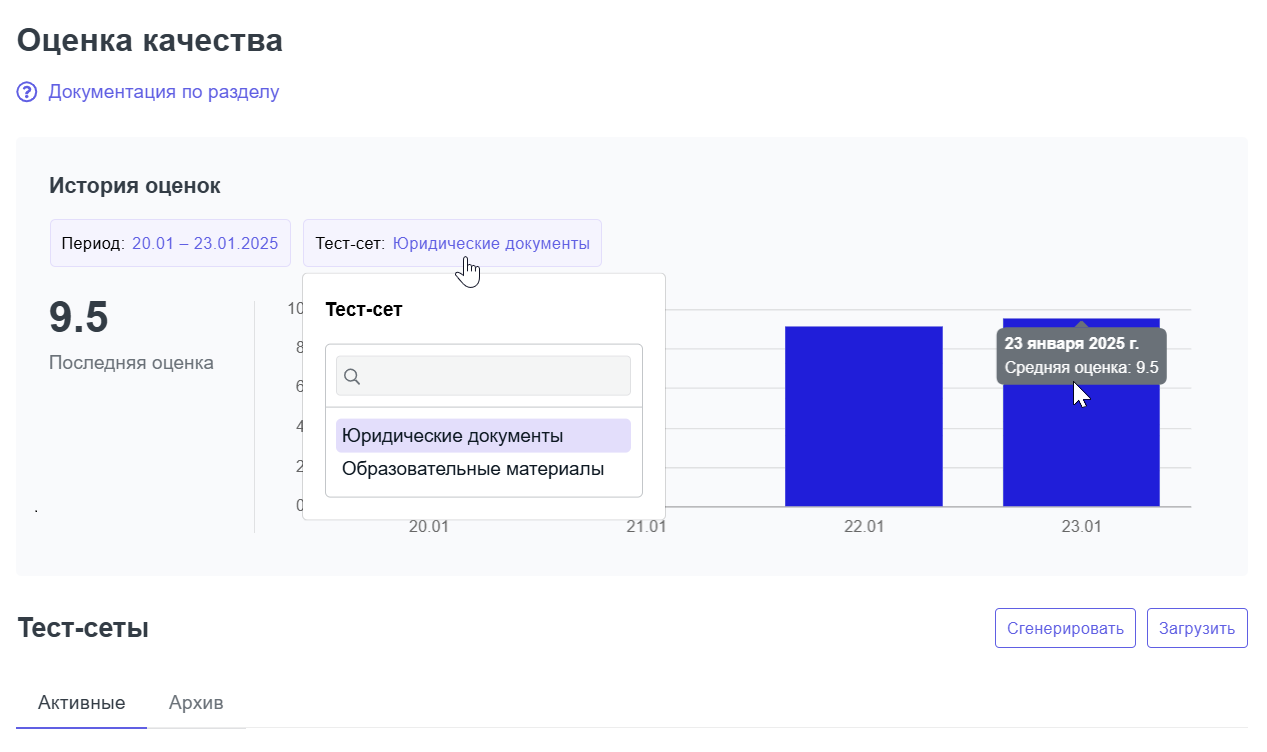
Чтобы посмотреть список измерений, в строке с тест-сетом нажмите .